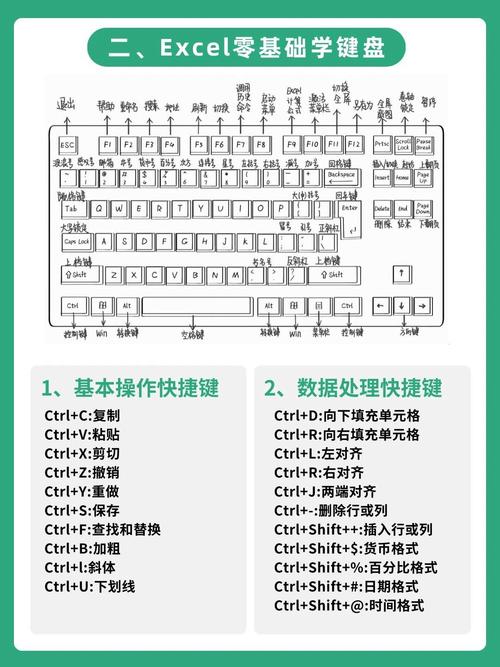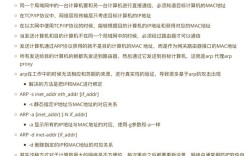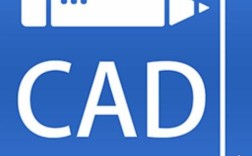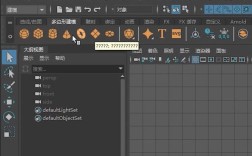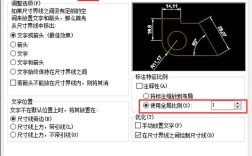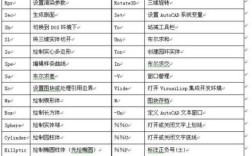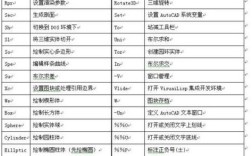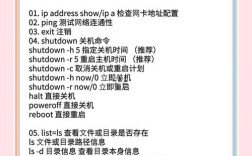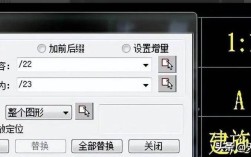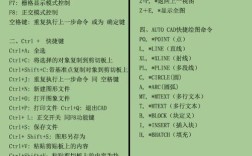Excel作为微软办公套件中的核心组件,其强大的数据处理与分析能力离不开丰富的交互命令,这些交互命令通过直观的界面操作和快捷键组合,让用户能够高效完成数据录入、编辑、计算、可视化等任务,是提升工作效率的关键,以下从数据操作、函数应用、格式设置及自动化四个维度,详细解析Excel交互命令的核心功能及使用场景。
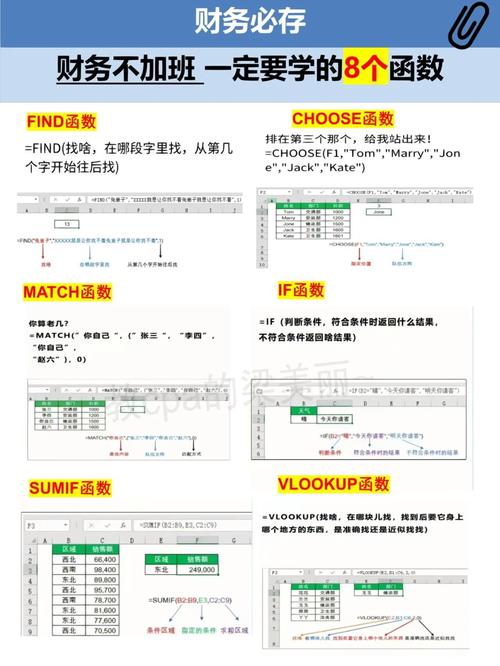
在数据操作层面,Excel提供了基础的单元格交互命令,选中单元格后,可通过“复制”(Ctrl+C)、“剪切”(Ctrl+X)、“粘贴”(Ctrl+V)完成数据移动与复制,配合“选择性粘贴”(Ctrl+Alt+V)可实现格式、数值、公式等内容的精准粘贴,对于批量数据,填充柄(单元格右下角小黑点)的拖拽操作能快速实现序列填充(如1、2、3…)或公式复制,双击填充柄则可自动填充至连续数据区域,数据排序与筛选是数据整理的核心,通过“数据”选项卡的“排序”按钮,可按单列或多列(如先按部门升序,再按薪资降序)对数据进行排列;而“筛选”功能支持按文本、数字、颜色等条件筛选,如筛选出“销售额大于10000且地区为华东”的记录,极大提升数据检索效率。
函数与公式是Excel的数据处理引擎,交互式函数输入让复杂计算变得简单,用户可直接在编辑栏输入公式(如=SUM(A1:A10)),或通过“公式”选项卡的“插入函数”按钮,向导式选择函数类型并设置参数,常用函数如VLOOKUP(垂直查找)、IF(条件判断)、SUMIFS(多条件求和)等,通过参数对话框的提示,可快速完成跨表数据匹配、条件统计等操作,使用VLOOKUP根据员工编号自动匹配薪资,只需输入“=VLOOKUP(A2,薪资表!A:B,2,FALSE)”,其中A2为查找值,“薪资表!A:B”为查找范围,2为返回列索引,FALSE表示精确匹配。
格式设置命令则让数据呈现更直观清晰,选中单元格后,“开始”选项卡提供丰富的格式工具:字体、字号、颜色设置可突出重点数据;对齐方式(合并后居中、自动换行)优化表格布局;边框与底纹功能可美化单元格外观,条件格式是动态高亮数据的利器,如“突出显示单元格规则”可标记大于平均值的销售额,“数据条”可直观展示数值大小,“色阶”则通过颜色渐变区分数据区间,实现数据可视化分析。
在自动化方面,宏与VBA(Visual Basic for Applications)命令可重复执行复杂操作,通过“视图”选项卡的“录制宏”,用户手动操作(如格式调整、数据计算)可被自动记录为代码,后续通过“宏”对话框一键运行,对于高级用户,VBA编辑器支持编写自定义脚本,例如批量生成报表、跨文件数据处理等,彻底解放重复劳动。
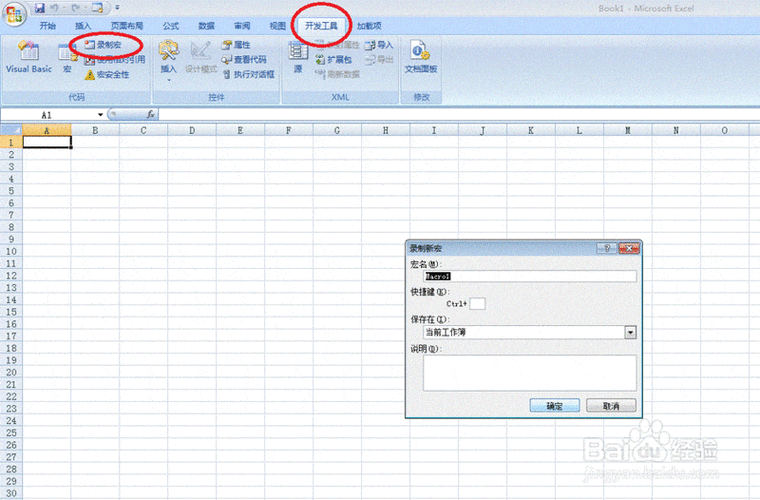
相关问答FAQs
Q1:如何快速在Excel中查找并替换特定数据?
A:选中数据区域后,按Ctrl+H打开“查找和替换”对话框,在“查找内容”栏输入需查找的文本或数值,“替换为”栏输入目标内容,点击“全部替换”可一键替换所有匹配项,或通过“查找下一个”逐个确认替换,支持通配符(如“”代表任意字符、“?”代表单个字符)进行模糊查找,例如用“张”查找所有姓张的员工。
Q2:Excel中如何冻结窗格以便查看长表格?
A:若需固定表头或首列,先定位到目标单元格(如冻结首行则选中A2单元格,冻结首列则选中B1单元格),然后点击“视图”选项卡中的“冻结窗格”,选择“冻结拆分窗格”即可,此时拖动滚动条时,冻结的行列将保持可见,若需取消,再次点击“冻结窗格”选择“取消冻结窗格”即可。